
Bibliotheek Rotselaar – Hoe zet ik e-boeken van cloudLibrary op mijn eigen e-reader?
Stap 1. Een account aanmaken op Mijn Bibliotheek
Heb je al een account? Ken je je wachtwoord nog? Ga dan meteen naar stap 2!
→ Surf naar rotselaar.bibliotheek.be en klik op de knop Aanmelden bij Mijn Bibliotheek
→ Klik in het volgende scherm op Maak een profiel aan:

→ Doorloop de volgende stappen en kies een sterk wachtwoord (niet te makkelijk, en toch goed te onthouden):
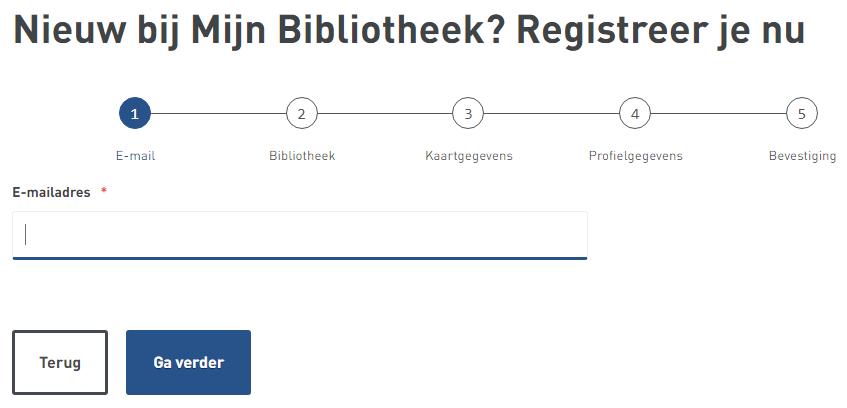
→ Nu zou je profiel volledig ingesteld moeten zijn. Test dit even door in te loggen op onze website. Ga dus opnieuw naar de knop

→ Als het goed is, kom je nu terecht op dit soort scherm:


Hier beheer je je lidmaatschappen bij verschillende bibliotheken. Handig!
2. Aanmelden bij cloudLibrary
→ Surf naar www.yourcloudlibrary.com/nl/

→ Selecteer in het eerste menuutje Belgium en in het tweede E-boeken Vlaanderen en Brussel (dus niet Vlaams-Brabant):

→ Als het goed is heb je dan maar één keuze in het derde menuutje: de Bib
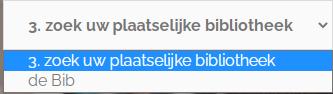
→ Zodra je die keuze selecteert, vlieg je naar 't aanbod van alle Vlaamse bibliotheken via cloudLibrary. Je kunt al boeken bekijken en opzoeken, maar je logt beter meteen in. Eventueel kun je ook overschakelen op Nederlands:

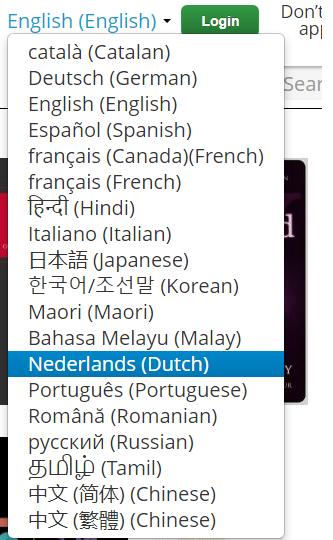
→ Als je op de knop Login (of in het Nederlands Aanmelding) klikt, springt er een nieuw schermpje open:
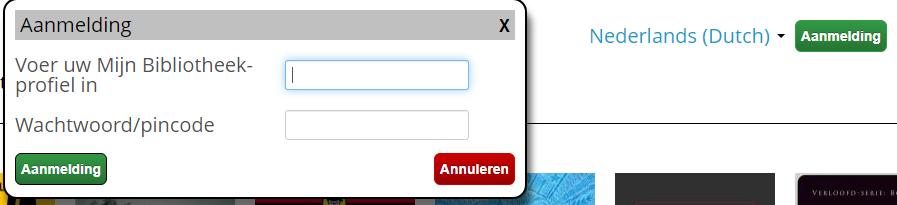
→ In het invulveldje bovenaan voer je je volledige e-mailadres in, bv. pat@zetmeel.kom Onderaan geef je het wachtwoord in dat je in Stap 1 koos voor je Mijn Bibliotheek-account.
→ Als je dan opnieuw klikt op Aanmelding, kun je pas voortgaan wanneer je op Aanvaarden klikt:

Gaf je het juiste wachtwoord in, dan ben je nu ingelogd op cloudLibrary, hoera! Je kunt nu al boeken uitlenen en reserveren, maar om ze op je eigen e-reader te zetten, moet je stappen 3 en 4 nog doorlopen.
Tip: je kunt ook al lezen op je smartphone/tablet via de cloudLibrary-app:


3. Installeer het programma Adobe Digital Editions
→ Om e-boeken van cloudLibrary op je eigen e-reader te lezen, moet je het programma Adobe Digital Editions installeren.
Op het moment van schrijven (februari 2022) is het juiste webadres daarvoor:
https://www.adobe.com/be_nl/solutions/ebook/digital-editions/download.html
Moest deze link niet werken, kun je zelf naar Adobe Digital Editions zoeken via je favoriete zoekmachine
De uitleg staat (voorlopig) alleen in het Engels, maar alles wat je moet doen is de juiste versie selecteren voor jouw computer/laptop:

Gebruik je een Apple, ga dan voor de Macintosh-versie. Gebruik je Windows, kies dan de onderste optie.
De bibliotheek zelf werkt met Windows, dus kan ik de volgende stappen alleen voor dit besturingssysteem tonen.
De installatie op Apple verloopt echter grotendeels hetzelfde.
→ Zodra je op de juiste link klikt, verschijnt dit schermpje:
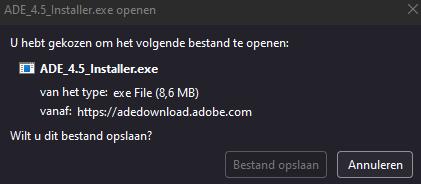
Het kan er bij jou een beetje anders uitzien, maar in elk geval moet je klikken op Bestand opslaan
Je moet waarschijnlijk twee keer klikken (beveiligingsmaatregel van Windows).
→ Sla het bestand ergens op waar je het terugvindt. Bij mij was dat bv. Deze pc > Downloads:
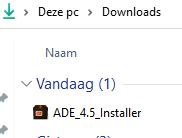

→ Dubbelklik op het bestand en klik op Ja om je toestemming te geven voor de installatie. Accepteer daarna ook de softwarelicentieovereenkomst (uiteraard pas nadat je hem volledig en zorgvuldig hebt doorgelezen …): aanvinken en op Volgende klikken.

→ Selecteer in het volgende scherm wat jou het beste lijkt. In de afbeelding hieronder zie je mijn persoonlijke voorkeuren, maar die bepaalt iedereen voor zichzelf:
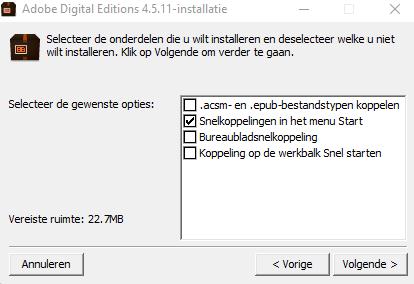
→ Nadat je nog eens klikte op Volgende, begint de installatie van Adobe Digital Editions normaal vanzelf:
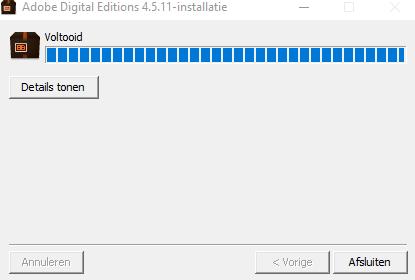
Dan kun je klikken op Afsluiten. Normaal gezien springt Adobe Digital Editions nu vanzelf open.
Is dat niet het geval, dan kun je het nog openen via je startmenu. Klik op Start, typ Adobe Digital Editions en klik op het icoontje

→ Zo ziet een kersverse geïnstalleerde Adobe Digital Editions eruit:

Fantastisch! Al zijn we er nog niet helemaal

4. Zet geleende boeken op je e-reader via Adobe Digital Editions
→ Voor deze stap keren we terug naar cloudLibrary
Kies uit het ruime aanbod een boek dat je graag wilt lezen en klik op Uitlenen. Als je dan links vanboven klikt op Mijn Boeken krijg je te zien welke boeken je koos en wanneer ze vervallen. Ik koos er bv. twee van J.R.R. Tolkien:
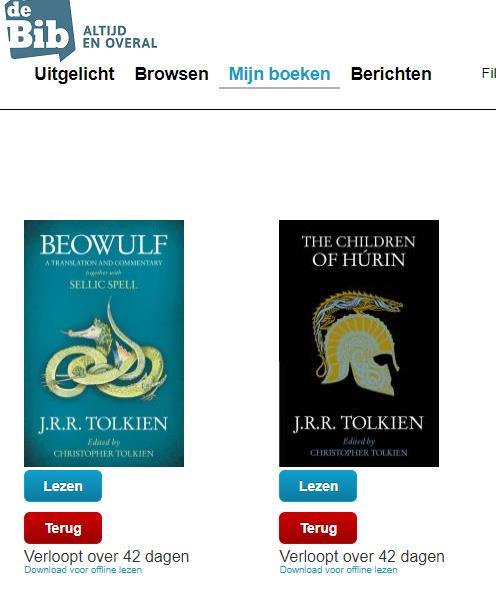
→ Ik kan ze ofwel beginnen te lezen op mijn computerscherm (blauwe knop), terug inleveren bij cloudLibrary (rode knop) of – in kleine, blauwe lettertjes onderaan – downloaden. Om de boeken op je eigen e-reader te kunnen zetten, klik je dus op Download voor offline lezen.
→ Er springt dan opnieuw een scherm open waarmee je bepaalt waar je de e-boeken wilt opslaan:

Ik koos voor een zelfgemaakte map in Downloads. Je bent vrij om te bepalen waar je de eboeken opslaat, zolang je ze maar terugvindt.

→ Je opent nu de map waar je de e-boeken opsloeg in Windows verkenner (of het equivalent daarvan op een Apple):

Zoals je kunt zien (groen gemarkeerd) is dit een Adobe Content Server Message-bestand. Simpel gezegd: een bestand dat je alléén kunt openen met Adobe Digital Editions.
→ Klik op het bestand met je rechtermuisknop. Je krijgt dan een keuzemenuutje te zien:

Het menu kan er bij jou opnieuw iets anders uitzien (zeker op Apple), maar belangrijk is dat je kiest voor Openen met.
Je computer geeft dan waarschijnlijk een aantal opties. Klik voor de zekerheid op Kies een andere app Je krijgt dan een menuutje als dat hieronder te zien:

Zorg er hier zeker voor dat je Adobe Digital Editions kiest, én dat het vierkantje onderaan aangevinkt is (Altijd deze app gebruiken …) Klik dan op OK

Bibliotheek Rotselaar – Hoe zet ik e-boeken van cloudLibrary op mijn eigen e-reader?
Deze stap hoef je hierna nooit meer te doorlopen: je kunt dan gewoon dubbelklikken op .acsm-bestanden en ze zullen automatisch openen in Adobe Digital Editions.
→ Nu wordt het e-boek normaal gezien opgeladen in Adobe Digital Editions:
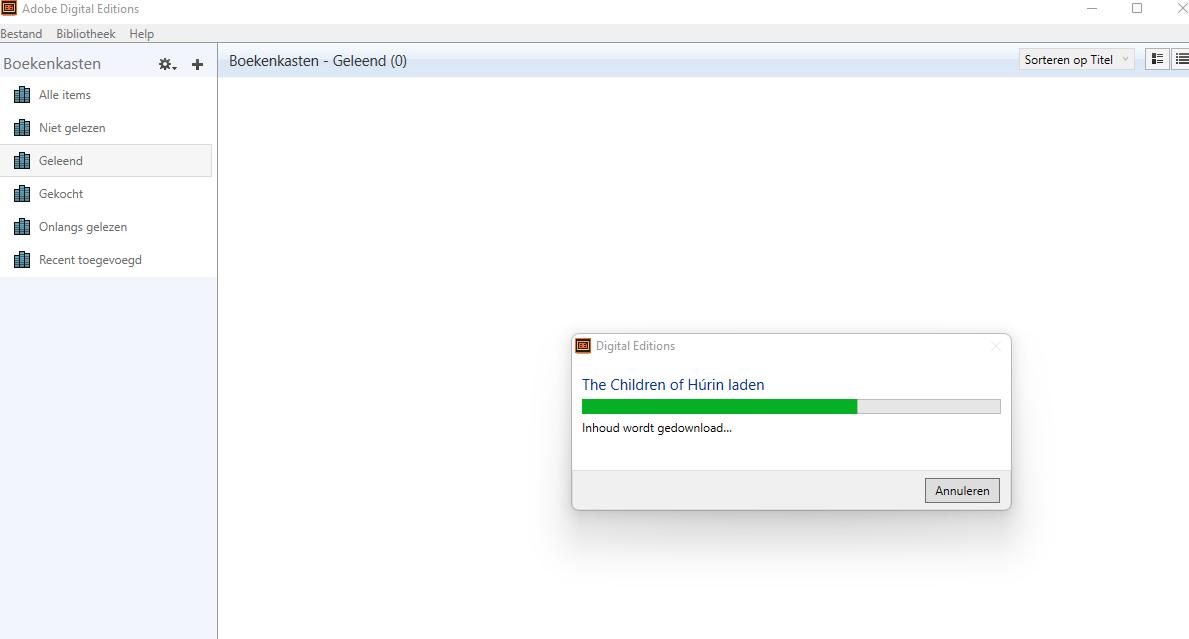
Zo ziet mijn boek eruit, hopelijk is dat van jullie even goed gelukt:
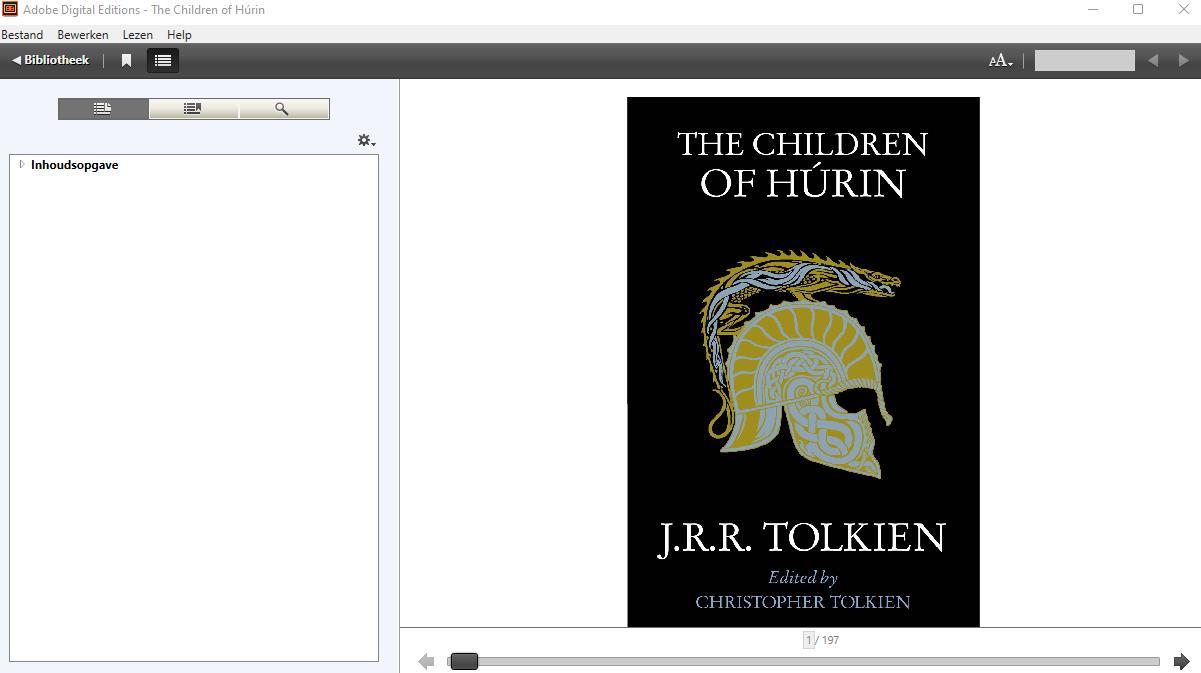
Ik kan nu lezen in Adobe Digital Editions, maar da’s uiteraard niet de bedoeling. Dus ga ik even terug naar Bibliotheek, de knop links bovenaan.

→ Daar krijg je een overzicht van de e-boeken die je al opende via Adobe Digital Editions.
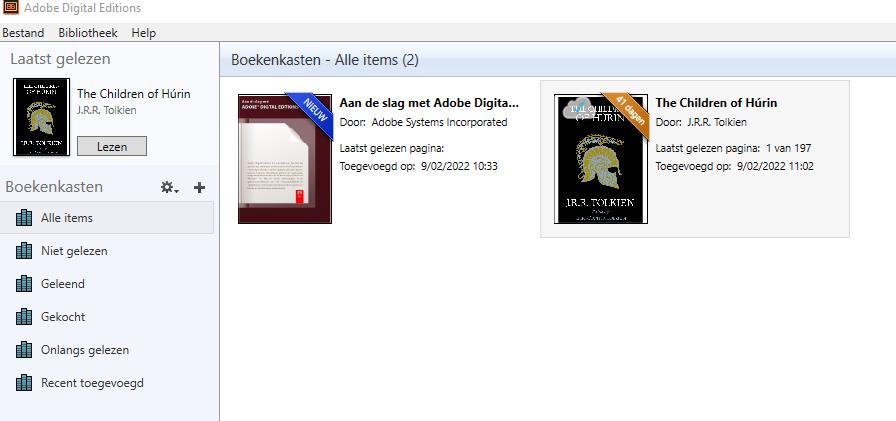
→ Sluit nu je e-reader aan op je computer.
→ Rechterklik op je boekkaft en selecteer ‘Verstuur naar apparaat’.
→ Sluit Adobe Digital Editions.
→ Klik rechts onderaan op veilig loskoppelen.
→ Trek je e-reader pas uit je computer als die de melding gaf dat dit veilig was.
→ Je e-boek zou nu op je e-reader moeten staan!
Niet gelukt? We helpen je er graag mee in de bibliotheek
